간편한 엑셀 디데이 계산기 만들기: 커플 기념일부터 수능 D-Day까지
엑셀로 쉽게 만들어 쓸 수 있는 디데이 계산기를 만들어 봅시다. 커플 기념일부터 생일, 수능까지 간편하게 엑셀에서 관리해 보세요. PDF 파일을 통해 각 단계별로 차근차근 따라 하다 보면 엑셀 메뉴에 익숙해지고 곧 엑셀 중수 아니 그 이상으로 발전할 수 있습니다.
간편한 엑셀 디데이 계산기 만들기: 커플 기념일부터 수능 D-Day까지
Excel에서 나만의 디데이 계산기를 만들어 활용할 수 있습니다. 가족의 연례행사가 많다면 엑셀을 통해서 만들어 놓으시면 편하게 일정 관리를 할 수 있습니다.
디데이(D-Day) 계산기 만들기
오늘 엑셀에서 사용되는 날짜 앞에 한글 텍스트를 넣어 표기하는 방법과 동시에 날짜를 계산하는 간단한 방법을 통해서 디데이를 구하는 방법을 안내하고자 합니다. 아래 순서를 잘 따라오시면 보기에도 편한 엑셀 디데이 계산기를 완성할 수 있습니다.
가. 날짜 앞에 ‘현재:’라는 글씨 넣기
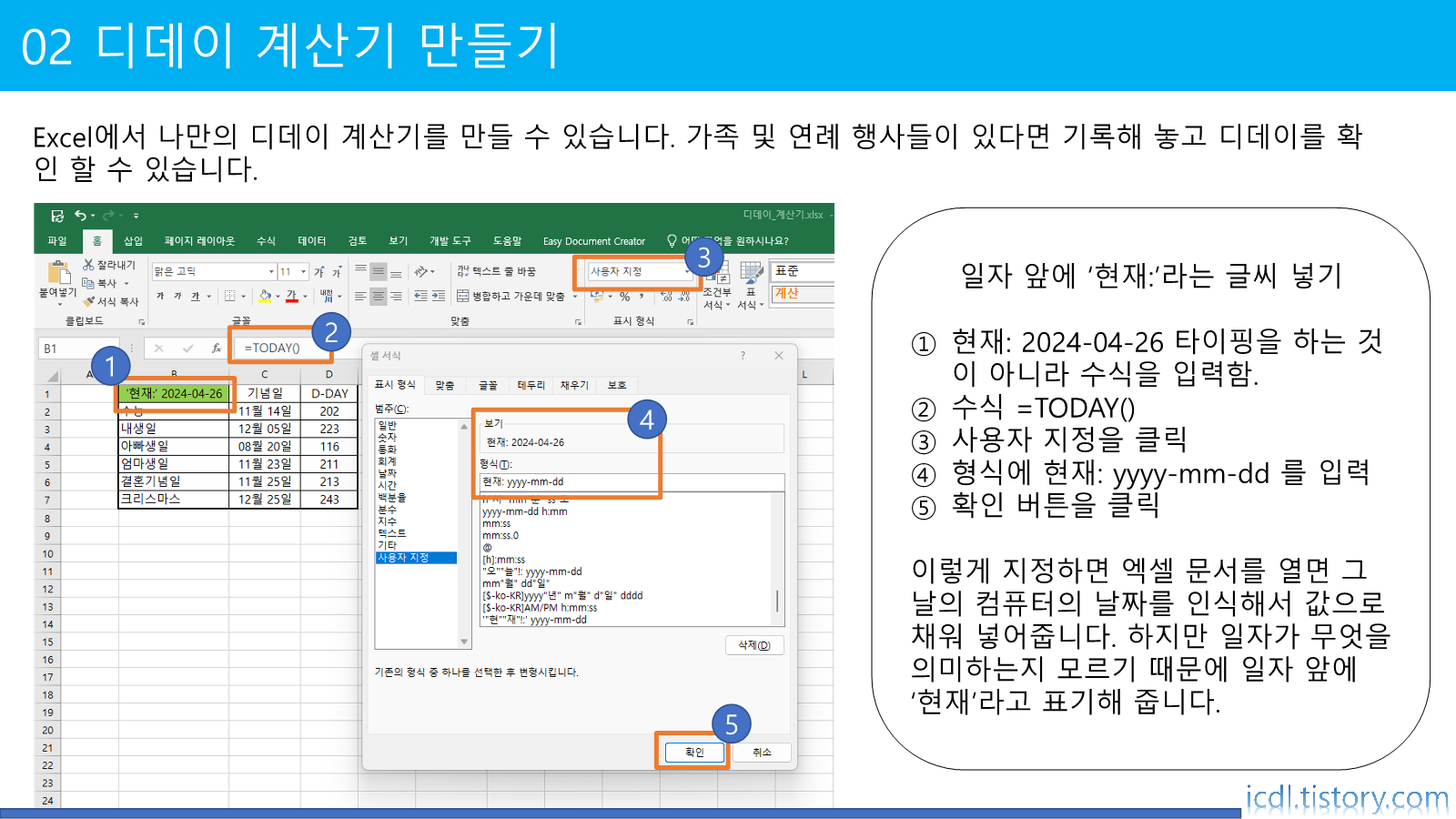
나. 기념일(커플, 생일, 수능)을 월-일 입력하기
기념일을 입력할 계획인데 연도는 표기되지 않도록 할 계획입니다. 해당 연도이기 때문에 불필요하게 보이면 지저분할 수 있어 깔끔하게 월-일만 보이도록 합니다. 방법은 간단합니다.
① 기념일 아래 칸에 월-일을 입력합니다. 년도를 기입하지 않더라고 '11-14'만 입력합니다. 엑셀에서 기본적으로 날짜로 인식합니다. 이때 연도가 표시될 수 있습니다. 하지만 아래의 방식을 따라 수정해 줍니다.
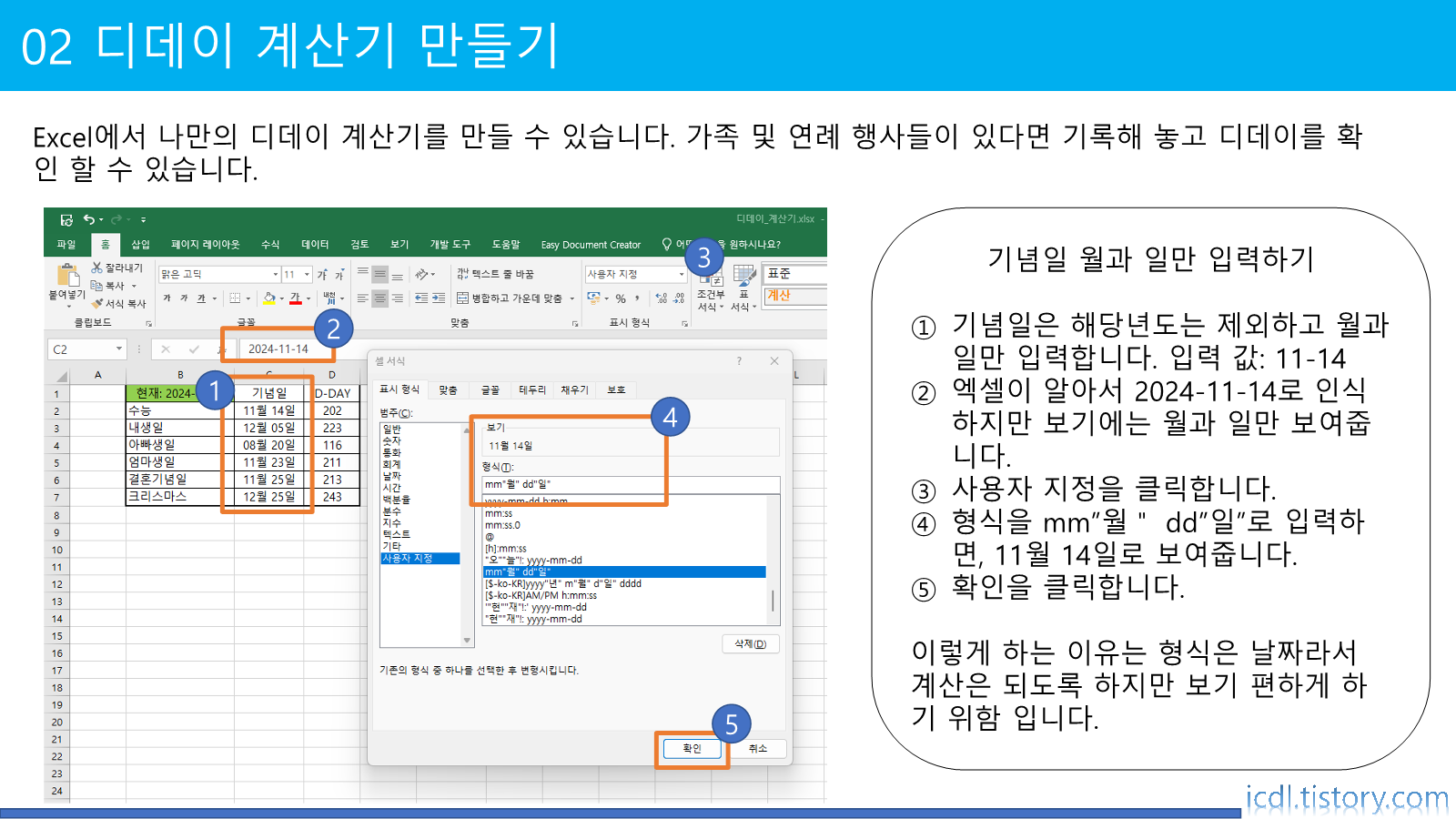
다. 디데이 구하는 수식 넣기
수식은 정말 간단합니다. C2칸의 기념일 - B1칸의 오늘 날짜입니다. 그렇게 오늘 날짜를 알려주는 B1에는 '$'을 지정해 줍니다.
왜냐하면, 기념일의 경우 C2로만 해도 드래그하면 알아서 엑설이 빈칸에 값들을 채워줍니다. 가령 아래로 드래그하면 C3, C4, C5, C6 이렇게 순차적으로 변경돼서 수식이 복사됩니다. 이런 기능이 없다면 수많은 칸들을 사람이 다 지정해 줘야 합니다. 그럼 아무도 엑셀을 안 쓰겠죠.
그런데 이 방법의 문제는 자동으로 채워지면 안 되는 절대적으로 참조해야 하는 값이 있을 수도 있습니다. 오늘의 경우 바로 오늘 날짜가 거기에 해당됩니다. 그래서 B1을 선택하고 F4를 눌러주면 알아서 $가 앞에 붙게 됩니다. 이렇게 지정을 하면 드래그를 하더라도 변하지 않고 참고값을 그대로 반영합니다.
만일, 커플이 만난 일자를 계산하고 싶다면 어떻게 해야 할까요?
네 아주 간단합니다. '=$B$1-C4' 오늘 날짜에서 커플이 처음 만난 날을 빼주면 됩니다. 왜냐하면 만날 날은 과거가 되고 오늘 일자는 계속해서 미래가 되기 때문입니다.
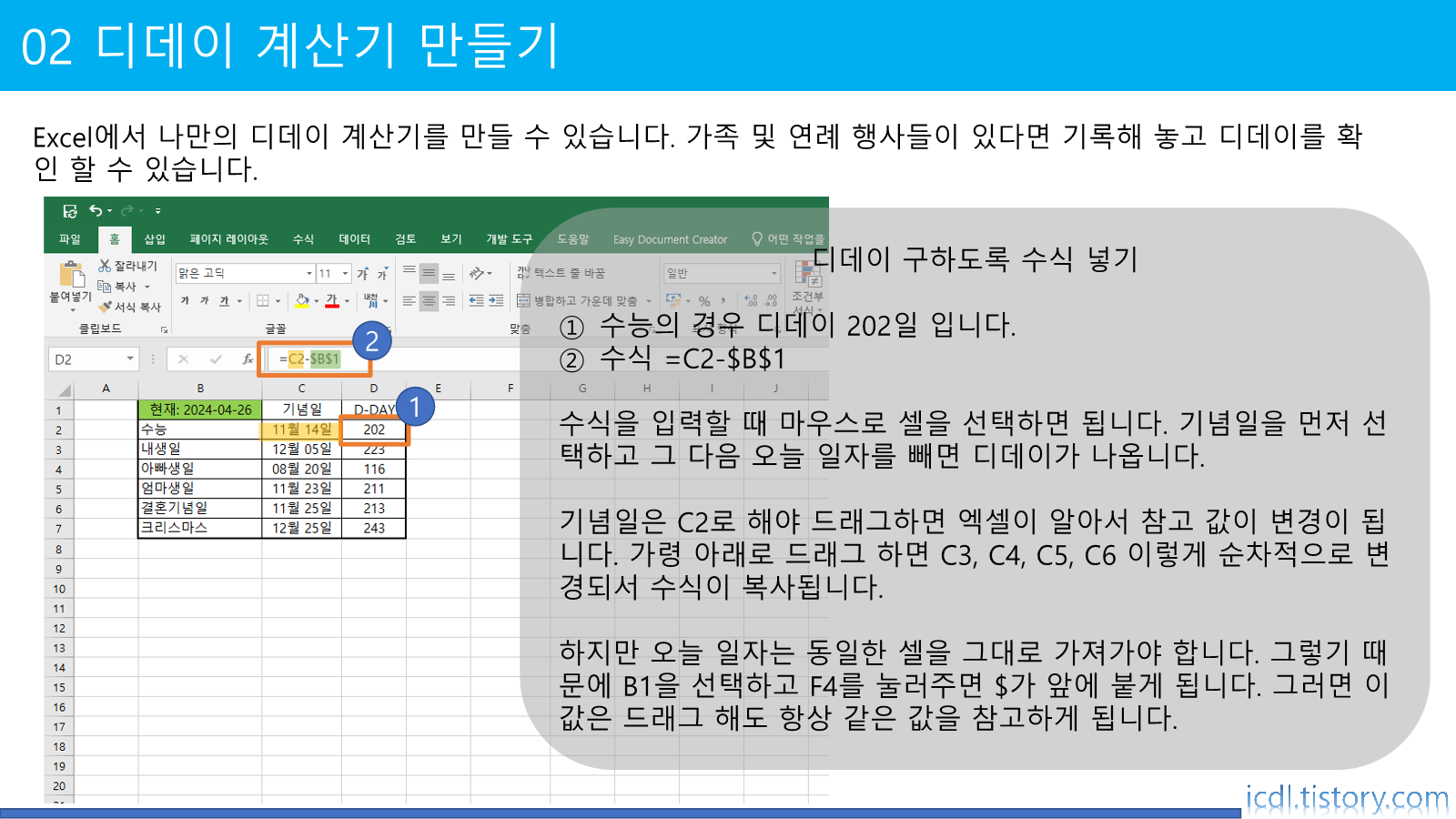
4. 숫자 끝에 한글 자동 넣기
이미 완성되었지만 더욱 완성도를 놓이기 위해서 숫자 끝에 한글을 자동으로 입히는 것도 진행해 보도록 하겠습니다. 오늘은 '일'을 쓰지만 보통 통화 단위 '원'을 쓰거나 사람의 숫자를 나타내는 '명'을 기입할 때 사용하는 방법입니다.
그냥 숫자만 있는 것보다 일이 함께 표기되니 보다 인간적으로 느껴지시죠? 알아보면 단위를 표기할 때 좋습니다.
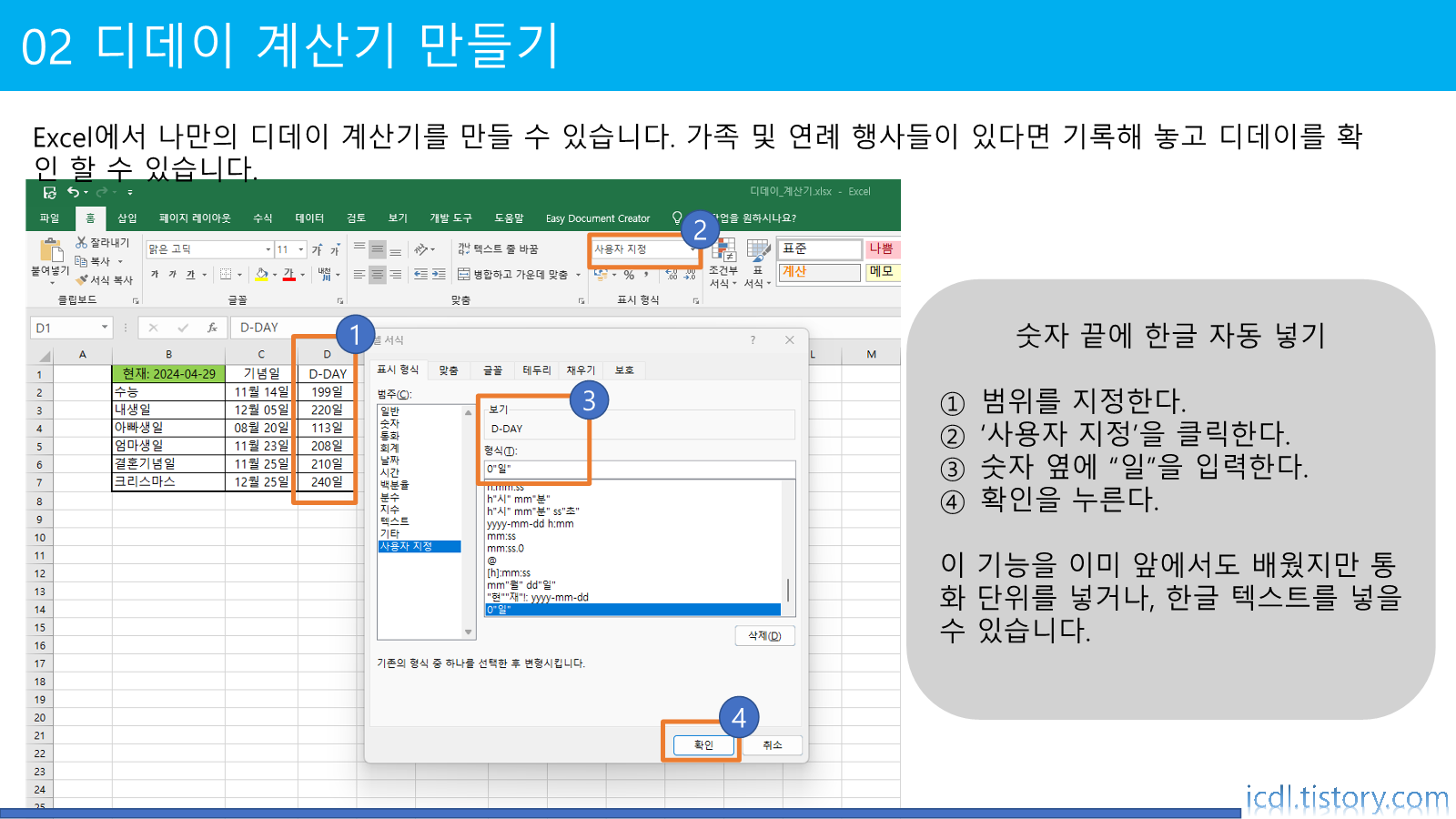
완성 엑셀 파일 다운로드
디데이(D-Day) 계산을 위한 엑셀 완성 파일을 첨부해 드립니다. 어떻게 함수들이 들어가 있는지 눈으로만 확인하셔도 실력이 늘어납니다. 그리고 엑셀은 이미 만들어 놓은 것을 잘만 복사해서 사용하시면 된답니다.
블로그 화면을 보면서 엑셀 작업을 하다 보면 창들을 닫았다 열어야 하는 불편함이 발생하기 때문에 PDF를 통해서 천천히 따라 진행하시면 편하게 엑셀 공부가 됩니다.
PDF 가이드 파일을 프린터 하셔서 사용하세요.
디데이를 엑셀 말고 네이버와 카카오톡으로 쉽게 하는 방법을 안내해 드립니다.
기억하고 싶은 중요한 날들을 관리하는 방법: 네이버와 카카오톡 디데이 계산기 설정 가이드
중요한 기념일을 잊지 않고 챙기고 싶으신가요? 네이버 디데이 계산기와 카카오톡 디데이 설정을 활용하는 방법을 상세히 안내합니다. 이 글을 통해 중요한 날들을 효율적으로 관리하고 가족과
bazar.tistory.com
'Excel' 카테고리의 다른 글
| 엑셀에서 자주 사용하는 항목 목록 만들기: 사용자 지정 목록 등록 방법 안내 (0) | 2024.04.26 |
|---|---|
| 엑셀 줄바꿈을 통해 문서를 보기 좋게 꾸미자 (2) | 2023.07.06 |
| 엑셀 암호 설정 및 해제하는 방법 (3) | 2023.07.01 |
| 자동으로 오늘 날짜 입력하기 및 위쪽 셀과 같은 값 입력하기 (2) | 2023.06.26 |
| 엑셀에서 간단하게 숫자 앞에 '0' 표현하는 방법과 여러 빈 셀을 선택해서 동일 값 채워넣는 방법 - 사회초년생 벗어나기 (1) | 2023.06.21 |
| 엑셀 셀 포인터를 이동하고 범위 설정을 한번에 하는 단축키 익히기 - 사회초년생 벗어나기 (0) | 2023.06.21 |
| 차량 운행 일지 - 엑셀 폼 (0) | 2023.01.03 |
| 엑셀의 데이터베이스화를 위한 기본 원칙 (0) | 2023.01.02 |